AUTOCAD绘制电气工程图
- 格式:doc
- 大小:50.50 KB
- 文档页数:3

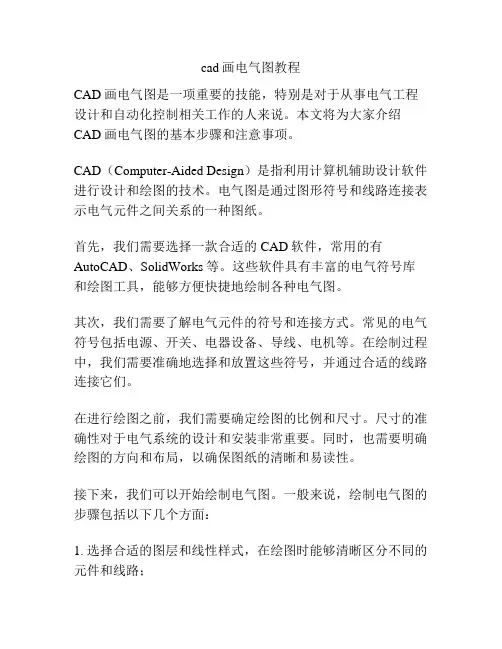
cad画电气图教程CAD画电气图是一项重要的技能,特别是对于从事电气工程设计和自动化控制相关工作的人来说。
本文将为大家介绍CAD画电气图的基本步骤和注意事项。
CAD(Computer-Aided Design)是指利用计算机辅助设计软件进行设计和绘图的技术。
电气图是通过图形符号和线路连接表示电气元件之间关系的一种图纸。
首先,我们需要选择一款合适的CAD软件,常用的有AutoCAD、SolidWorks等。
这些软件具有丰富的电气符号库和绘图工具,能够方便快捷地绘制各种电气图。
其次,我们需要了解电气元件的符号和连接方式。
常见的电气符号包括电源、开关、电器设备、导线、电机等。
在绘制过程中,我们需要准确地选择和放置这些符号,并通过合适的线路连接它们。
在进行绘图之前,我们需要确定绘图的比例和尺寸。
尺寸的准确性对于电气系统的设计和安装非常重要。
同时,也需要明确绘图的方向和布局,以确保图纸的清晰和易读性。
接下来,我们可以开始绘制电气图。
一般来说,绘制电气图的步骤包括以下几个方面:1. 选择合适的图层和线性样式,在绘图时能够清晰区分不同的元件和线路;2. 使用绘图工具选择和放置电气符号,确保它们的位置和方向正确;3. 使用不同类型的线路连接符号,表示不同的电气连接关系;4. 添加必要的标注和文字说明,如电气元件的名称、编号、电气参数等;5. 检查绘图的准确性和完整性,确保图纸的一致性和符合设计要求。
在绘制过程中,我们还需要注意一些细节和技巧。
首先,要保持图纸的整洁和可读性,避免杂乱和混淆。
其次,要定期保存绘图文件,以防止意外的数据丢失。
此外,我们还可以利用CAD软件提供的一些功能和工具,如图层管理、自动编号、数据查询等,来提高绘图效率和准确性。
综上所述,CAD绘制电气图是一项重要的技能,需要掌握基本的绘图步骤和注意事项。
通过合适的软件和正确的操作,我们可以绘制出准确、清晰和易读的电气图,为电气工程设计和安装提供有力的支持。
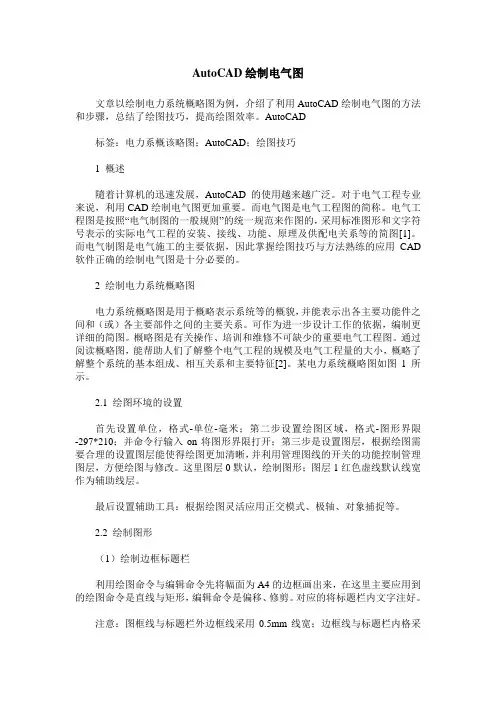
AutoCAD绘制电气图文章以绘制电力系统概略图为例,介绍了利用AutoCAD绘制电气图的方法和步骤,总结了绘图技巧,提高绘图效率。
AutoCAD标签:电力系概该略图;AutoCAD;绘图技巧1 概述隨着计算机的迅速发展,AutoCAD的使用越来越广泛。
对于电气工程专业来说,利用CAD绘制电气图更加重要。
而电气图是电气工程图的简称。
电气工程图是按照“电气制图的一般规则”的统一规范来作图的,采用标准图形和文字符号表示的实际电气工程的安装、接线、功能、原理及供配电关系等的简图[1]。
而电气制图是电气施工的主要依据,因此掌握绘图技巧与方法熟练的应用CAD 软件正确的绘制电气图是十分必要的。
2 绘制电力系统概略图电力系统概略图是用于概略表示系统等的概貌,并能表示出各主要功能件之间和(或)各主要部件之间的主要关系。
可作为进一步设计工作的依据,编制更详细的简图。
概略图是有关操作、培训和维修不可缺少的重要电气工程图。
通过阅读概略图,能帮助人们了解整个电气工程的规模及电气工程量的大小,概略了解整个系统的基本组成、相互关系和主要特征[2]。
某电力系统概略图如图1所示。
2.1 绘图环境的设置首先设置单位,格式-单位-毫米;第二步设置绘图区域,格式-图形界限-297*210;并命令行输入on将图形界限打开;第三步是设置图层,根据绘图需要合理的设置图层能使得绘图更加清晰,并利用管理图线的开关的功能控制管理图层,方便绘图与修改。
这里图层0默认,绘制图形;图层1红色虚线默认线宽作为辅助线层。
最后设置辅助工具:根据绘图灵活应用正交模式、极轴、对象捕捉等。
2.2 绘制图形(1)绘制边框标题栏利用绘图命令与编辑命令先将幅面为A4的边框画出来,在这里主要应用到的绘图命令是直线与矩形,编辑命令是偏移、修剪。
对应的将标题栏内文字注好。
注意:图框线与标题栏外边框线采用0.5mm线宽;边框线与标题栏内格采用默认0.25mm线宽。
(2)绘制定位线巧妙应用辅助线定位元件位置,使得整张图布局协调。
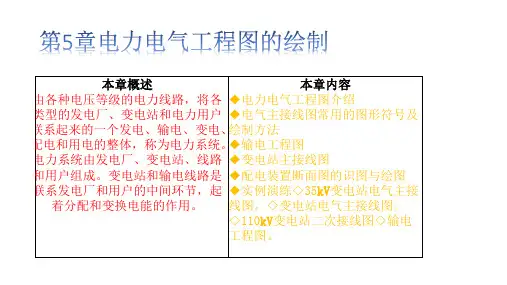
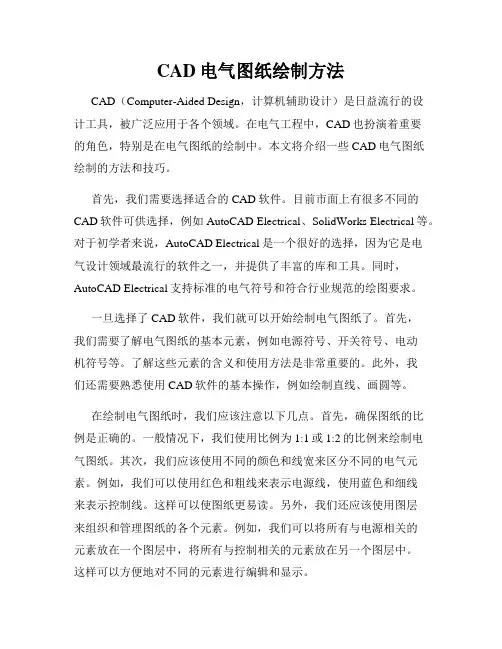
CAD电气图纸绘制方法CAD(Computer-Aided Design,计算机辅助设计)是日益流行的设计工具,被广泛应用于各个领域。
在电气工程中,CAD也扮演着重要的角色,特别是在电气图纸的绘制中。
本文将介绍一些CAD电气图纸绘制的方法和技巧。
首先,我们需要选择适合的CAD软件。
目前市面上有很多不同的CAD软件可供选择,例如AutoCAD Electrical、SolidWorks Electrical等。
对于初学者来说,AutoCAD Electrical是一个很好的选择,因为它是电气设计领域最流行的软件之一,并提供了丰富的库和工具。
同时,AutoCAD Electrical支持标准的电气符号和符合行业规范的绘图要求。
一旦选择了CAD软件,我们就可以开始绘制电气图纸了。
首先,我们需要了解电气图纸的基本元素,例如电源符号、开关符号、电动机符号等。
了解这些元素的含义和使用方法是非常重要的。
此外,我们还需要熟悉使用CAD软件的基本操作,例如绘制直线、画圆等。
在绘制电气图纸时,我们应该注意以下几点。
首先,确保图纸的比例是正确的。
一般情况下,我们使用比例为1:1或1:2的比例来绘制电气图纸。
其次,我们应该使用不同的颜色和线宽来区分不同的电气元素。
例如,我们可以使用红色和粗线来表示电源线,使用蓝色和细线来表示控制线。
这样可以使图纸更易读。
另外,我们还应该使用图层来组织和管理图纸的各个元素。
例如,我们可以将所有与电源相关的元素放在一个图层中,将所有与控制相关的元素放在另一个图层中。
这样可以方便地对不同的元素进行编辑和显示。
此外,CAD软件还提供了一些高级工具和功能,可以帮助我们更高效和精确地绘制电气图纸。
例如,AutoCAD Electrical提供了自动编号和连接功能,可以自动为电气符号编号,并自动连接符号之间的电缆和导线。
这样可以大大提高绘图速度和准确性。
最后,当我们完成了电气图纸的绘制后,我们应该进行一些必要的检查和修正。
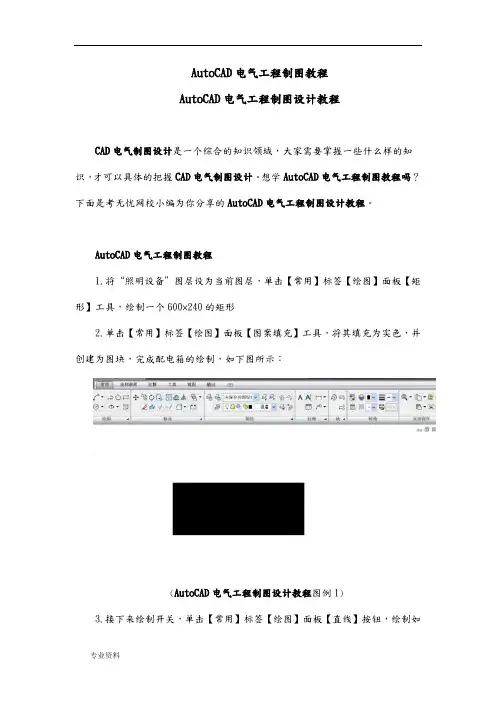
AutoCAD电气工程制图教程AutoCAD电气工程制图设计教程CAD电气制图设计是一个综合的知识领域,大家需要掌握一些什么样的知识,才可以具体的把握CAD电气制图设计。
想学AutoCAD电气工程制图教程吗?下面是考无忧网校小编为你分享的AutoCAD电气工程制图设计教程。
AutoCAD电气工程制图教程1.将“照明设备”图层设为当前图层,单击【常用】标签【绘图】面板【矩形】工具,绘制一个600×240的矩形2.单击【常用】标签【绘图】面板【图案填充】工具,将其填充为实色,并创建为图块,完成配电箱的绘制,如下图所示:(AutoCAD电气工程制图设计教程图例1)3.接下来绘制开关,单击【常用】标签【绘图】面板【直线】按钮,绘制如下图所示的图形:(AutoCAD电气工程制图教程图例2)4.将所绘图形使用【旋转】命令旋转-45度,结果如下图所示:(AutoCAD电气工程制图设计教程图例3)5.绘制一个直径为50的圆,并填充为实色,这样就绘制好了一个双控单联开关,如下图所示:(AutoCAD电气工程制图设计教程图例4)6.将所绘图形复制一个,使用【修剪】工具将图形下半部修剪,改为单联开关图形,如下图所示:(AutoCAD电气工程制图教程图例5)7.将配电箱旋转90度,复制一份,分别移至楼梯处,如下图所示:(AutoCAD电气工程制图设计教程图例6) 8.将开关复制并移到合适位置,如下图所示:(AutoCAD电气工程制图教程图例7)9.新建一个名为“照明电路”的图层,并设为当前图层,使用粗实线连接灯具与开关,结果如下图所示:(AutoCAD电气工程制图设计教程图例8)10.本例中所用插座均为单相三极组合插座,而有线电视插座与插座及网络插座均安排在弱电图线中11.将插座复制并移至合适位置,如下图所示:(AutoCAD电气工程制图教程图例9)12.连接插座线路,为了显示清晰,我们将照明线路图层隐藏。
13.这样我们就将灯具与插座布置好了,完成后如下图所示:(AutoCAD电气工程制图教程图例10)14.在绘制完成电气施工图后,需要对图形进行尺寸标注和文字说明,因为本例直接使用建筑平面图修改,因此不需要再标注尺寸,只需添加说明文字以及图框即可,完成后如下图所示:(AutoCAD电气工程制图教程图例11)以上是考无忧网校小编为你分享的AutoCAD电气工程制图设计教程。

如何在CAD软件中绘制电气原理CAD软件是一种计算机辅助设计软件,广泛应用于各个行业。
在电气工程领域中,CAD软件可以帮助工程师们绘制电气原理图,提高工作效率,并确保设计的准确性。
本文将介绍如何在CAD软件中绘制电气原理图,以及一些绘制时需要注意的事项。
一、选择合适的CAD软件在开始绘制电气原理图之前,首先需要选择合适的CAD软件。
目前,市场上存在许多不同的CAD软件,如AutoCAD、SolidWorks等。
对于电气原理图的绘制,推荐使用专门的电气CAD软件,例如AutoCAD Electrical、PowerCAD等。
这些软件在电气设计中具有更多的功能和工具,能够更好地满足电气工程师的需求。
二、创建电气原理图的图层在CAD软件中,图层是非常重要的概念。
通过创建不同的图层,可以将电气原理图的不同元素分组管理,使绘图过程更加清晰和有序。
一般来说,可以创建以下几个常用的图层:1.电源图层:用于表示电源元素,如电池、电源适配器等;2.开关图层:用于表示不同种类的开关元素,如按钮开关、切换开关等;3.电器设备图层:用于表示各种电器设备,如灯泡、电动机等;4.导线图层:用于表示电气原理图中的导线连接关系;5.标签图层:用于添加文字和标记,如电路的名称、电流值等信息。
通过创建这些图层,并将相应的元素放置在相应的图层中,可以更方便地对电气原理图进行编辑和维护。
三、绘制电气元件在CAD软件中,可以使用不同的绘图工具和命令来绘制电气元件。
下面列举几个常用的绘图工具和命令:1.直线工具:用于绘制直线段,表示导线的连接关系;2.圆形工具:用于绘制电气元件的表示,例如电池、开关等;3.矩形工具:用于绘制方形或长方形的电气元件,如电动机、电源适配器等;4.文本工具:用于添加文字和标记,如电路的名称、参数值等;5.连接工具:用于连接导线和电气元件,确保电路的连通性。
在绘制电气原理图时,需要根据实际需要选择合适的绘图工具和命令,并按照电路的拓扑关系逐步绘制各个元件和导线。
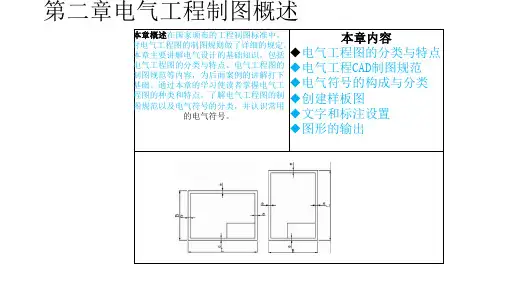
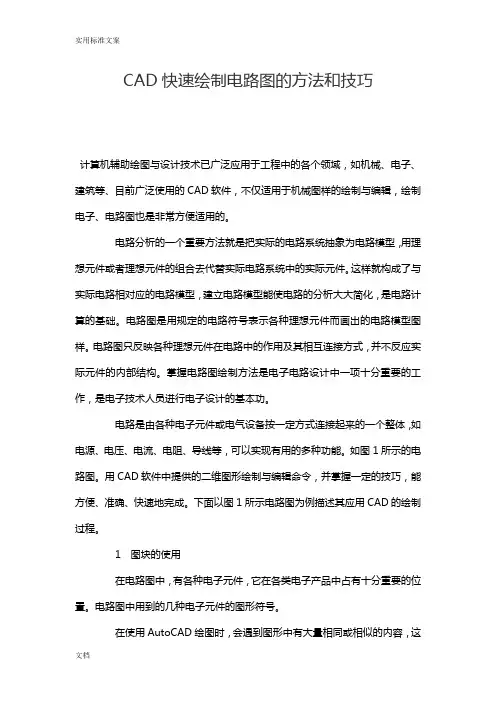
CAD快速绘制电路图的方法和技巧计算机辅助绘图与设计技术已广泛应用于工程中的各个领域,如机械、电子、建筑等、目前广泛使用的CAD软件,不仅适用于机械图样的绘制与编辑,绘制电子、电路图也是非常方便适用的。
电路分析的一个重要方法就是把实际的电路系统抽象为电路模型,用理想元件或者理想元件的组合去代替实际电路系统中的实际元件。
这样就构成了与实际电路相对应的电路模型,建立电路模型能使电路的分析大大简化,是电路计算的基础。
电路图是用规定的电路符号表示各种理想元件而画出的电路模型图样。
电路图只反映各种理想元件在电路中的作用及其相互连接方式,并不反应实际元件的内部结构。
掌握电路图绘制方法是电子电路设计中一项十分重要的工作,是电子技术人员进行电子设计的基本功。
电路是由各种电子元件或电气设备按一定方式连接起来的一个整体,如电源、电压、电流、电阻、导线等,可以实现有用的多种功能。
如图1所示的电路图。
用CAD软件中提供的二维图形绘制与编辑命令,并掌握一定的技巧,能方便、准确、快速地完成。
下面以图1所示电路图为例描述其应用CAD的绘制过程。
1 图块的使用在电路图中,有各种电子元件,它在各类电子产品中占有十分重要的位置。
电路图中用到的几种电子元件的图形符号。
在使用AutoCAD绘图时,会遇到图形中有大量相同或相似的内容,这时可以把重复绘制的图形创建成块,在需要时直接插入。
例如在CAD中,通过块创建制成的各种专业图形符号库,标准零件库,常见结构库等,通过块的调用进行图形的拼合,从而提高绘图效率。
在绘制电路图时将常用的电子元件定义成为块,用插入块的方法插入到电路图中,就能大大提高绘图速度。
1.1 绘制要定义为图块的图形电阻的图形符号用CAD中的矩形命令绘制出。
电压的图形符号用CAD中的圆命令绘制出。
1.2 定义块执行绘图→块→创建→出现块定义对话框,在块定义对话框中定义块名为电阻,指定块的基点,选择矩形图形内部的中点,选择对象是将矩形图形选中。

如何使用AutoCADElectrical进行电气设计指南如何使用 AutoCAD Electrical 进行电气设计指南第一章:AutoCAD Electrical 简介AutoCAD Electrical 是由 Autodesk 公司开发的一款专业的电气设计软件,它集成了 AutoCAD 的基本功能,并针对电气设计提供了许多额外的特性和工具。
使用 AutoCAD Electrical 可以简化复杂的电气工程设计过程,并提高效率。
第二章:界面介绍与配置1. 工作空间配置:AutoCAD Electrical 提供了多种预定义的工作空间(workspace)供用户选择,如“电气”、“原理图”、“布局”等。
根据实际需求选择合适的工作空间,也可以自定义设计一个工作空间。
2. 界面布局:AutoCAD Electrical 的界面与传统的 AutoCAD 界面略有不同,主要增加了针对电气设计的功能面板,如“线路图编辑器”、“标签编辑器”、“电气符号库”等,不同的功能面板可以根据需要进行展开或折叠,以便更好地进行电气设计。
第三章:项目设置与管理1. 项目设置:在开始电气设计之前,需要先进行项目设置。
通过选择适当的电气标准和设置文件,可以指定电气设计所需的参数、单位和标准。
在项目设置中还可以定义电气设备、线缆和其他元件的属性,并设置默认标注样式。
2. 项目管理:AutoCAD Electrical 提供了项目管理工具,可以轻松地创建、保存和打开电气设计项目,同时管理和组织项目中的各个图纸、布局和图块等元素。
第四章:原理图设计1. 绘制线路图:通过使用 AutoCAD Electrical 提供的电气符号库和工具,可以快速绘制线路图。
可以根据需要选择符号库中的元件,并使用自动连接功能进行连线。
还可以使用线路图编辑器对线路进行修改和优化。
2. 标注和注释:AutoCAD Electrical 提供了丰富的标注和注释工具,包括电气符号的自动编号、元件标记、电力符号、电气关系和属性等。

7.在A3 图纸上绘制电器仪表及指示灯(1)新的绘图命令: 圆、圆弧、点、阵列、填充、分解。
1)圆命令:单击“绘图”工具栏上的 (圆)按钮, AutoCAD提示:指定圆的圆心或 [三点(3P)/两点(2P)/相切、相切、半径(T)];其中,“指定圆的圆心”选项用于根据指定的圆心以及半径或直径绘制圆弧。
“三点”选项根据指定的三点绘制圆。
“两点”选项根据指定两点绘制圆。
“相切、相切、半径”选项用于绘制与已有两对象相切,且半径为给定值的圆。
2)圆弧命令:绘图→圆弧中AutoCAD提供了多种绘制圆弧的方法,可通过图1-42所示的“圆弧”子菜单执行绘制圆弧操作。
图1-42 圆弧命令对话框默认的左侧工具条中只有三点确定圆弧的命令;绘制圆弧时注意命令行的提示,按步骤绘制即可。
更多的命令在绘图菜单下,其中凡带有起点字样的圆弧绘图,由起点向逆时针方向为正。
3)点命令:点击按钮,即可在绘图区绘制出点,点的样式可以在格式→点样式中设置见图1-43 。
图1-43 点样式对话框绘图→点→定数等分,可以定数等分线段;绘图→点→定距等分,可以定距等分线段。
4)阵列命令:由修改→陈列,有三种阵列方式:矩形阵列、路径阵列、环形阵列。
前期版本中的阵列是通过对话框来实现的,新版中则可以采用拖动的方法,输入选项来操作。
例如矩形列阵,点击矩形列阵,到界面上选择列阵对象,回车确认后会出现如图1-44,鼠标指针放在某标记处其显示如图1-45所示。
图1-44 矩形列阵的调整图1-45 光标放置时的显示状态其余阵列方法与此类似,可在绘图中熟悉使用。
5)圆角命令:点击修改工具栏中的按钮,AutoCAD提示:键盘输入字母R 回车;输入半径值数据,回车;点击要圆角的相邻两条线段,完成圆角。
回车或按空格键,可以在不改变半径的前提下,继续进行操作。
如图1-46所示:图1-46 圆角效果6)填充命令:绘图工具栏→填充图案或渐变色,操作方法大致相同。
点击其任一按钮,出现图案填充和渐变色对话框如图1-47。
(a)留装订线的图框线(b)不留装订边的图框线一定基础。
图1图纸的图框线和标题栏2.2.2符号的选择GB/T4728《电气简图用图形符号》标准对同一对象的图形符号有的示出“推荐形式”、“优选形式”、“其他形式”,有的示出“形式1”、“形式2”、“形式3”等,有的示出“简化形式”,有的在“明及应用”栏内注明“一般符号”。
一般来说,符号形式可任意选用,当同样能够满足使要求时,最好用“推荐形式”、“优选形式”或“简化形式”。
但无论选用了哪种形式,对一套图中的同一个对象,都要用该种形式。
表示同一含义时,只能选用同一个符号。
2.3文字和标注在AutoCAD中文字和标注的字体选择。
汉字字体应为HZTXT. SHX(仿宋体单线),拉丁字母、数字字体应为ROMANS.SHX(罗马体单线),希腊字母字体为GREEKS.SHX。
图样及表格中的文字通常采用直体字书写,也可写成斜体和直体。
斜体字字头向右倾斜,与水平基准线成75度。
图23AutoCAD绘图实例我们学习的目的就是应用AutoCAD进行电路图的绘制。
其实如果有AutoCAD绘图基础加上懂得了电气线路绘制的一些基本规则还是不难的。
尤其电路图中许多元件都是重复应用。
只要绘制好一个元件其他的元件就可以用复制粘贴的方法进行绘制。
(下转第264页)Science&Technology Vision科技视界211Science &Technology Vision科技视界【参考文献】[1]潘梅,刘兹恒.图书馆安全危机的防范与处置[J].图书与情报,2007(2).[2]蔡秋文.图书馆危机管理的框架与对策[J].情报科学,2008,1.[3]杨静,陈建明,赵红.应急管理中的突发事件分类分级研究[J].管理评论,2005表1两种实验方法的准确度比较从以上数据分析,二阶微分火焰光谱法在测定饱和蒸汽、过热蒸汽、再热蒸汽等钠离子含量较小的水样时,具有明显优势,因为此方法的检出限较低,对痕量钠离子的检测比较灵敏。
如何利用CAD绘制电气工程项目施工现场示意在电气工程项目的施工现场,为了便于工程师、施工人员和监督人员的理解和协作,常常需要进行示意图的绘制。
而计算机辅助设计软件(CAD)正是一种方便、高效的工具,可以帮助我们实现电气工程项目施工现场的示意图绘制。
本文将介绍如何利用CAD绘制电气工程项目施工现场示意图。
一、选择合适的CAD软件CAD软件有许多种类可供选择,如AutoCAD、Solidworks等。
在绘制电气工程项目施工现场示意图时,我们主要关注软件的绘图功能和灵活性。
因此,我们可以选择AutoCAD作为绘图工具。
AutoCAD具有强大的绘图功能和丰富的符号库,方便我们绘制各种电气设备和线路。
二、了解示意图的要求在绘制示意图之前,我们需要了解施工现场示意图的要求。
示意图一般需要包括电气设备的布置、线路的连接和组织结构等信息。
同时,示意图需要清晰明了,以确保工程师、施工人员和监督人员能够准确理解图纸上的信息。
三、绘制电气设备布置图首先,我们可以利用CAD软件绘制电气设备的布置图。
这包括各种电气设备的位置、排列和相对关系等信息。
我们可以使用AutoCAD提供的绘图工具,如直线、矩形和圆形等,来绘制电气设备的轮廓。
同时,我们可以选择合适的符号库,直接插入电气设备的图标,以便更加符合实际。
四、连接电气设备的线路在绘制完电气设备的布置图后,我们需要绘制各个设备之间的线路连接图。
这些线路连接图包括供电线路、信号线路和控制线路等。
我们可以使用CAD软件的绘图工具,如直线、箭头和曲线等,来绘制这些线路。
同时,我们可以选择不同的线型和颜色,以便更好地区分不同类型的线路。
五、添加文字和注释为了进一步增加示意图的清晰度,我们可以在图纸上添加必要的文字和注释。
比如,我们可以在电气设备上标注设备的型号和功率等信息,以便施工人员能够正确选择和安装设备。
同时,我们可以在线路上添加注释,说明线路的用途和技术要求等。
六、制作图例和图纸说明为了方便其他人员阅读和理解示意图,我们可以制作图例和图纸说明。
专业:电气自动化技术班级:
姓名:
学号:
一、课题名称:
AUTOCAD绘制电气工程图
二、内容摘要:
通过AUTOCAD计算机辅助设计软件绘制一张电动机单方向运行的接线原理图。
三、设计内容及技术要求:
画出一系列元件,如电动机、开关、主回路熔断器、交流接触器、KM线圈等,准确地连接好,再进行适当的标注。
设计要求我们熟练地掌握圆、矩形、虚线、线段的画法,熟练地对阵列、剪切、文字插入等工具栏的使用。
四、绘制原理图:
上图就是所绘制的原理图,主要绘制步骤如下:
1、调整适当的比例,对图形有个大概的布局,再定好第一点下手。
2、运用工具栏中的圆,矩形等命令画出元器件,并且用直线命令
将各元器件连接起来。
对于有相同的部分,用阵列命令画出,可以节省下时间。
3、用文字插入、多段线等命令对需要标注的元器件标明符号。
4、在右下角画出标题栏,通过绘图——多行文字(M)操作插入、
图号、姓名等信息。
五、图纸原理:
按下控制起动按钮SB2,接触器KM线圈得电铁芯吸合,主触点闭合使电动机得电运行,其辅助常开接点也同时闭合实现了电路的自锁,电源通过FU1→SB1的常闭→KM的常开接点→接触器的线圈→FU2,松开SB2,KM也不会断电释放。
当按下停止按钮SB1时,SB1常闭接点打开,KM线圈断电释放,主、辅接点打开,电动机断电停止运行。
FR为热继电器,当电动机过载或因故障使电机电流增大,热继电器内的双金属片会温度升高使FR常闭接点打开,KM失电释放,电动机断电停止运行,从而实现过载保护。
六、总结:
这次的课程设计让我让我更深一步地了解CAD,熟悉绘制CAD 工程图的步骤和方法,和一些需要注意的细节。
例如从一开始的布局就要均匀,避免有的地方太挤,有的地方太空,还要预留标注的空间,多用多段线少用直线命令,这些都是得经过多次的制作才能掌握的。
熟练的掌握和运用命令,多练习,才能更快更好地绘图。